Excel2003工作表添加页眉和页脚
2014年03月13日 16:45 发布来源:Excel网
给Excel2003工作表添加页眉和页脚,页眉打印在每一页面的顶端,一般用于标明名称和报表标题等。页脚打印在页面的底部,一般用于标明页码以及打印日期和时间等。
单击“页面设置”对话框中的“页眉/页脚”选项卡,出现如图1所示的对话框。
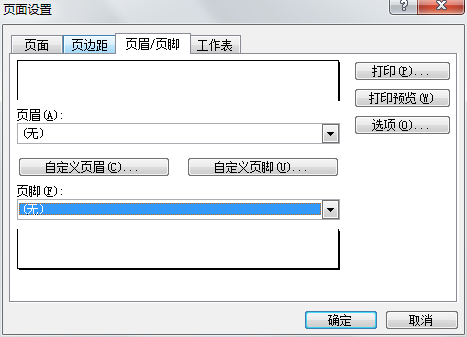
图1
在“页眉”和“页脚”框中提供了许多预定义的页眉或页脚格式。只要单击“页眉”或“页脚”框右边的下拉列表按钮,就可以从下拉列表中选择所需的格式。如果不想在Excel工作表中打印页眉或页脚,可以从相应的列表中选择“(无)”选项。
有时用户希望创建自己的页眉或页脚,可以通过自定义方式来实现。单击“自定义页眉”按钮,出现如图2所示的对话框。
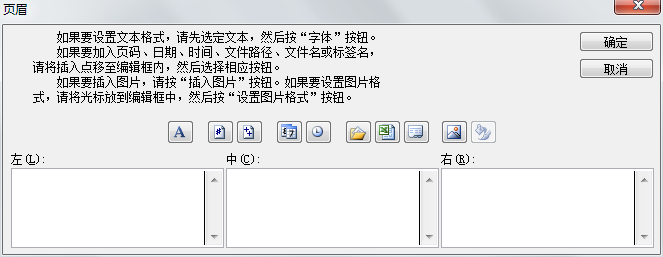
图2
“页眉”对话框中有“左”、“中”、“右”三个编辑框,用户可以在其中输入信息,Excel2003会将输入的信息打印在每页顶部的左、中、右三处。
对话框中从左至右有10个图标按钮,表1分别描述了各按钮的用途。
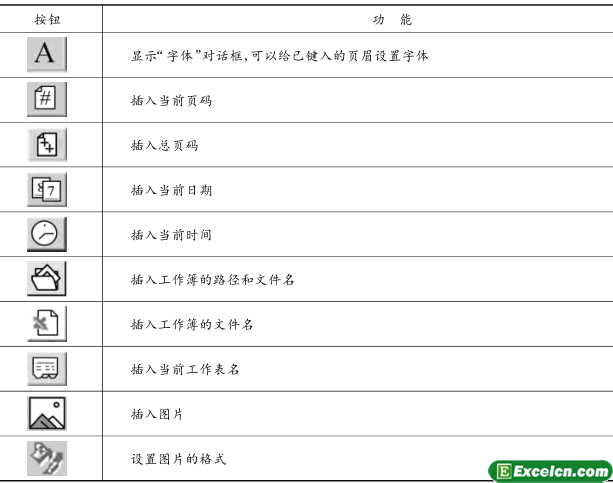
图3
单击某一个按钮,该按钮所代表的内容将插入到光标所处的位置。当要修改部分页眉注释的字体或特殊效果时,首先选中需要修改的部分,然后单击“字体”按钮。Excel2003工作表添加页眉和页脚,一般页眉主要添加的是公司信息,页脚添加的是页码信息。
原创文章如转载请注明:转载自Excel学习网 [ http://www.excelxx.com/]
需要保留本文链接地址:http://www.excelxx.com/jiaocheng/excel2003/390.html
需要保留本文链接地址:http://www.excelxx.com/jiaocheng/excel2003/390.html
相关教程:
经典Excel学习视频及教程推荐:
Excel优秀工具推荐:
小工具推荐:
